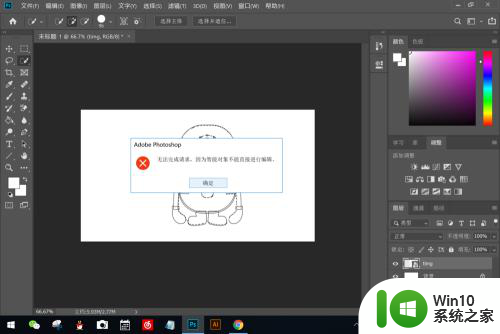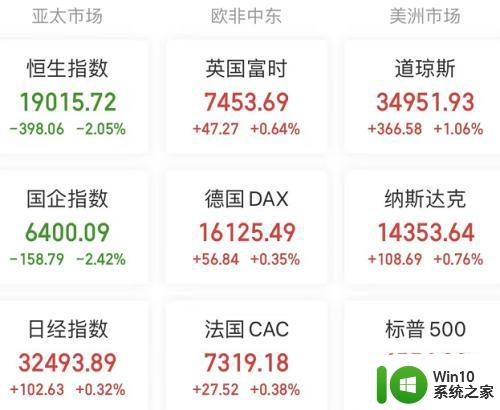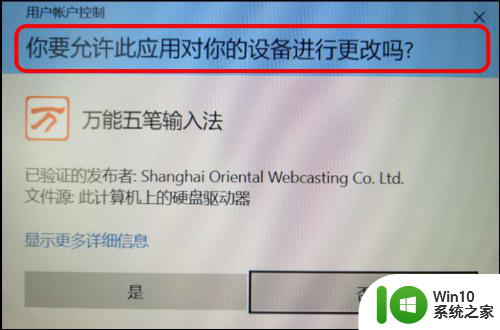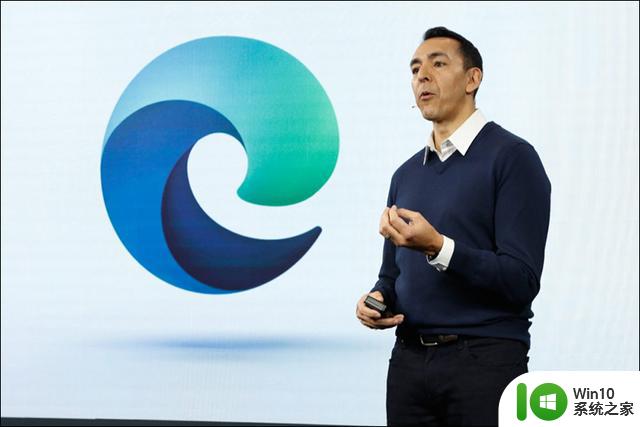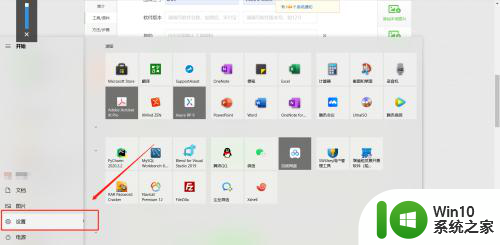应用安全信息时出错 无法枚举容器中的对象 win10无法枚举容器中的对象权限问题
在使用应用程序时,我们经常会遇到一些安全信息的错误,其中一个常见的问题就是无法枚举容器中的对象,特别是在Windows 10操作系统上,这个问题更加突出。这种权限问题可能会导致我们无法访问或操作容器中的对象,给我们的工作和生活带来一定的困扰。本文将针对这一问题展开讨论,探讨可能的解决方法,帮助大家更好地应对这个权限问题。
步骤如下:
1.右键点击出错的文件夹,在弹出菜单中选择“属性”的菜单项。
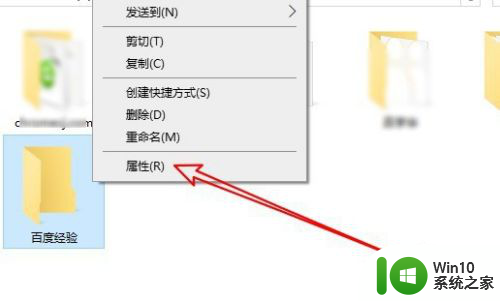
2.然后在打开的属性容器中点击“安全”选项卡。
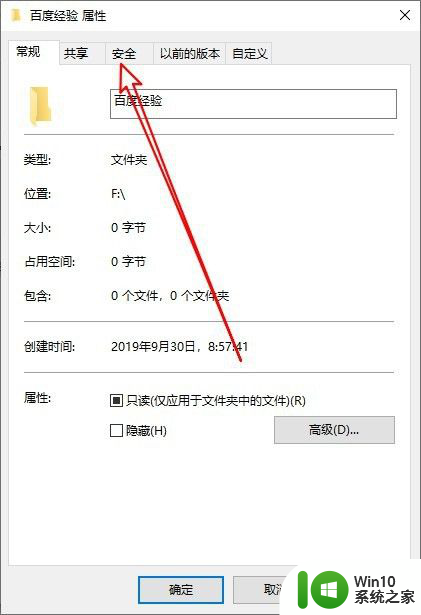
3.接着在打开的安全窗口中点击右下角的“高级”按钮。
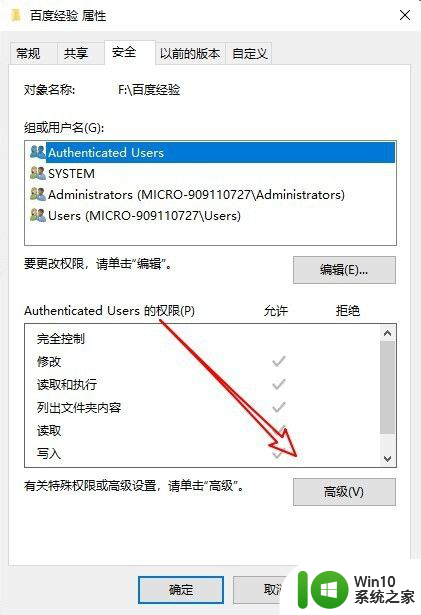
4.这时就会打开该文件的安全设置窗口,在窗口中可以看到System用户具有完全控制的权限。我们点击当前所有者后面的“更改”按钮。
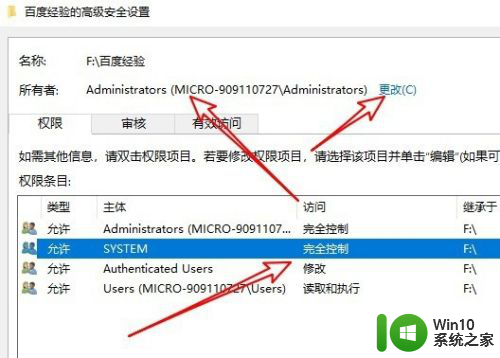
5.接下来就会弹出选择用户或组的窗口,在窗口中点击高级按钮。
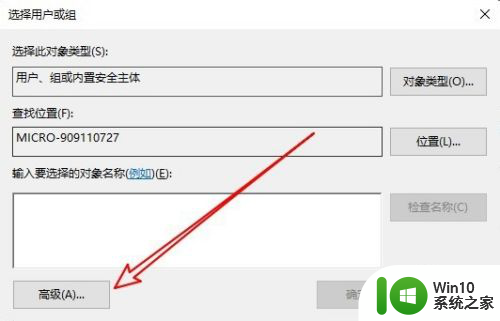
6.然后在打开的选择用户或组的窗口中点击“立即查找”按钮。

7.在搜索结果列表中找到“System”用户,点击确定按钮。
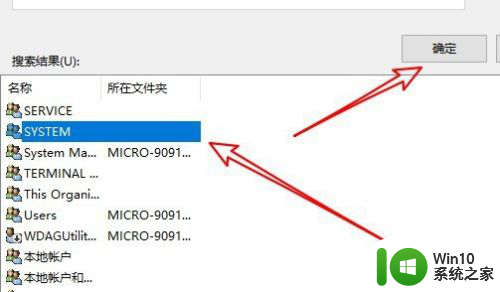
8.返回到文件夹的高级安全设置窗口,可以看到当前的所有者已修改为System了。同时勾选下面的“替换子容器和对象的所有者”前面的复选框,最后点击确定按钮就可以了。
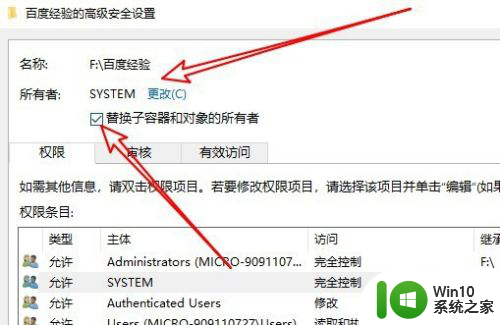
9.总结:
1、打开需要修改权限的文件夹安全窗口
2、接着打开高级安全窗口点更改的按钮
3、选择用户和组窗口选择完全控制用户即可
以上是在应用安全信息时遇到的问题,无法列举容器中所有对象的内容,如果您遇到这种情况,您可以按照以上方法解决,希望这对大家有所帮助。